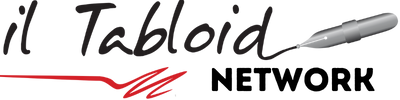Se si vuole proteggere un PC dalle intrusioni altrui non si può proprio fare a meno di cambiare la password (oppure impostarne una nuova a partire da zero). Farlo non è affatto così difficile come si potrebbe pensare a prima vista. Tutt’altro: tutto ciò che bisogna fare sono un paio di azioni.
Per scrivere questa guida ci siamo fatti aiutare dal blog di Simone Maestri che ci ha spiegato in maniera chiara e semplice come limitare l’accesso al PC cambiandone la password.
Come cambiare la password su un PC Windows 10
Nel caso dei PC Windows il cambio della password è davvero estremamente semplice da eseguire. Per esempio, per effettuare il cambio della password su un sistema Windows 10 bisogna, innanzitutto, eseguire l’accesso al proprio account dell’utente. Per farlo occorre inserire nell’apposito spazio la vecchia password che era stata messa a difesa del sistema e quindi accedere a Windows 10.
Quindi bisogna cliccare sul tasto Start (con il logo di Windows). Dal menù che si apre bisogna quindi fare il click sull’icona relativa alle Impostazioni (ha la forma di un ingranaggio e sta a sinistra).
A questo punto davanti all’utente si apre un altro menù da cui bisogna scegliere la voce Opzioni: quest’ultima si trova sul lato sinistro della pagina. A questo punto bisogna trovare la dicitura Password vicino alla quale si trova un altro tasto: Modifica.
Il sistema chiederà all’utente d’inserire nuovamente la password attuale del sistema e una volta fatto questo bisognerà nuovamente cliccare sul tasto Accedi, effettuando così l’accesso nel proprio account.
Quindi il sistema abilita un’autenticazione eseguita in due passaggi, grazie alla quale potrai ricevere un comodissimo codice di sicurezza. Quest’ultimo va a sua volta inserito nel relativo spazio. In alternativa l’utente potrebbe di già possedere un codice.
In questo caso egli deve cliccare sulla scritta Ho già un codice e quindi digitarlo nello spazio proposto. Alla fine della procedura all’utente viene nuovamente richiesta la sua password e nello stesso cartiglio egli deve inserire anche la password nuova, nonché confermarla (dovrai scriverla, quindi, due volte). Fai attenzione a non sbagliare i campi e quando hai fatto clicca prima su Avanti e poi sul tasto Fine. A quel punto la procedura di cambio della password sarà stata finalmente completata.
Se l’account dell’utente e quello di Windows 10 sono uguali, cambiando la password presso uno degli stessi, la password sull’altro sarà cambiata in modo del tutto automatico.
Un procedimento molto simile va fatto anche se su Windows 10 si vuole cambiare il PIN dell’utente invece della password. In questo caso l’utente deve andare Impostazioni, quindi Account, Opzioni di Accesso, scegliere l’Opzione di Accesso che vuole modificare e cliccare sul tasto Modifica seguendo la procedura guidata.
Nel caso delle versioni di Windows inferiori alla 10, il procedimento da seguire non è molto differente e per certi versi anche più semplice.
Come cambiare la password su un PC Mac
Il procedimento per cambiare la password su un PC Mac è altrettanto semplice. Per iniziare bisogna cliccare sull’icona delle Preferenze di sistema: la puoi trovare sulla barra del Dock (o, in alternativa, sul Launchpad).
Quindi l’utente deve selezionare un’altra icona, quella di Utenti e Gruppi, – per selezionare quindi il propio nome utente da una barra laterale a sinistra che spunterà dopo il click su Utenti e Gruppi.
A questo punt non servirà che cliccare sulla scritta Cambia Password, che puoi trovare nella parte in alto a destra della finestra. Essa si trova proprio vicino al nome dell’utente, a cui viene quindi proposto un modulo da compilare.
Una volta inseriti tutti i dati non serve che confermarli e quindi cliccare sul tasto Cambia password. Nel caso in cui ci si dimenticasse la propria password precedente, bisognerebbe effettuare la procedura di reimpostazione della password.
Come cambiare la password su un PC Ubuntu
Infine, non ci si può proprio dimenticare di tutto ciò che riguarda Ubuntu. Per cambiare la password usando un computer con questo sistema operativo bisogna prima di ogni altra cosa cliccare sull’icona del Dock, quella che mostra le App installate. Dal nuovo menù l’utente deve quindi scegliere l’icona delle Impostazioni e infine anche quella degli Utenti.
A quel punto non servirà che cliccare sul tasto con la scritta Sblocca, che si trova nella parte superiore dello schermo, a destra, dopo di che si aprirà un’altra pagina da cui bisognerà digitare la password del proprio account e cliccare sul tasto Autentica.
Ora non bisognerà che compilare i vari campi del cartiglio digitando la nuova password, confermarla e quindi cliccare su “Cambia”, un pulsante che a quel punto comparirà in alto a destra. Le modifiche dunque saranno salvate e in futuro per accedere all’account utente su Ubuntu bisognerà digitare la nuova password.